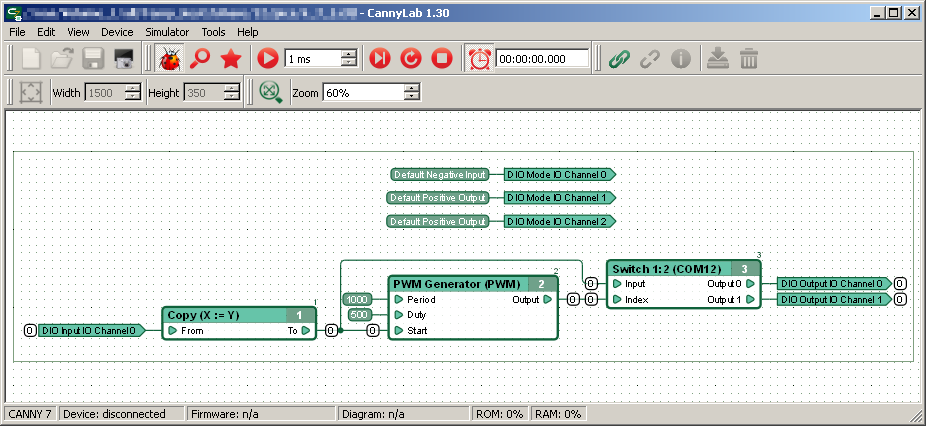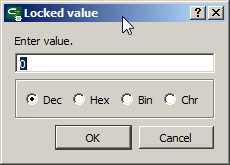| This documentation is out of date.
The new version of the documentation is here: https://cannylogic.com/docs |
CANNY Lab Simulator
Operating in simulator mode, CannyLab performs actions with data of the diagram, equivalent to those to be executed by a controller computing kernel when running diagram on it, that allows simulate the operation of the controller on a PC.
The user can run the simulation of execution the functional diagram for debugging and testing at any stage of its creation. In simulation mode it is possible cycling and stepping through diagram, setting the conditions to pause the execution, forced setting inputs and outputs values of function blocks, control of intermediate values.
| Note: | In the current version of CannyLab simulator there is no support of controller hardware resources, so the reading results from addresses and write to the address in the simulator may differ from the results obtained in diagram execution by the controller. |
Contents
Enabling simulation mode
Enabling and disabling the simulation mode is done by selecting the appropriate item in the «Simulator» of main menu, or by pressing ![]() of toolbar.
of toolbar.
In simulation mode, the appearance of the main window and diagram changes - removed not available in this mode dialog elements, debugging information is added on the diagram.
When the simulation is activated, will be performed a consistency diagram check, count memory (RAM) and program memory (ROM) which require the controller to run it. If problems are found the user will be warned about them.
Also, when the simulation mode is activated will be automatically detected and displayed functional blocks order of execution. All intermediate values of inputs and outputs of functional blocks, blocks internal memory and the value of all the networks will be reset to 0, a pointer to the next block in the execution queue will be set to the first block of the diagram, set simulation clocking to real time.
In simulation mode, the user can freely move around the diagram and change scale, but editing diagram elements in this CannyLab mode is restricted.
Непрерывное исполнение диаграммы
Запуск непрерывного исполнения диаграммы симулятором производится выбором пункта «Симулятор» → «Запуск» главного меню программы или нажатием кнопки ![]() панели инструментов, которая при этом принимает следующий вид
панели инструментов, которая при этом принимает следующий вид ![]() .
.
| Примечание: | Пункты «Запуск» и «Пауза» главного меню «Симулятор», а также кнопки |
При привязке часов симулятора к реальному времени ![]() , которая по умолчанию включена в режиме симуляции, часы симулятора
, которая по умолчанию включена в режиме симуляции, часы симулятора ![]() начинают отсчет времени циклического выполнения диаграммы со скоростью системных часов ПК. Если эту привязку отключить, то внутренние часы симулятора начнут идти с максимально возможной скоростью, определяемой производительностью ПК.
начинают отсчет времени циклического выполнения диаграммы со скоростью системных часов ПК. Если эту привязку отключить, то внутренние часы симулятора начнут идти с максимально возможной скоростью, определяемой производительностью ПК.
Масштаб времени диаграммы ![]() задает приращение, которое будет добавляться к показаниям часов симулятора после каждого прохода диаграммы. Данный параметр можно рассматривать как время, затрачиваемое контроллером на однократное полное исполнение пользовательской диаграммы.
задает приращение, которое будет добавляться к показаниям часов симулятора после каждого прохода диаграммы. Данный параметр можно рассматривать как время, затрачиваемое контроллером на однократное полное исполнение пользовательской диаграммы.
| Примечание: | Для отладки больших пользовательских диаграмм, реализующих алгоритмы критичные к времени исполнения, для ПЛК CANNY 7 масштаб времени рекомендуется устанавливать из расчета 1мс на каждые 30 функциональных блоков. |
При изменении значений входов и выходов функциональных блоков в процессе исполнения диаграммы их новые значения будут отображены на диаграмме непосредственно рядом с ними. Для наглядности, сети связанные с выходами блоков имеющими значение отличное от нуля, будут выделены цветом.
Приостановка и сброс
Исполнение диаграммы симулятором можно приостановить, выбрав пункт «Симулятор» → «Пауза» главного меню программы или нажатием кнопки ![]() панели инструментов, которая при этом принимает следующий вид
панели инструментов, которая при этом принимает следующий вид ![]() .
.
Функциональный блок, на котором исполнение диаграммы было приостановлено, будет выделен желтым цветом. Сети, с изменившимися на последнем шаге значениями так же будут выделены, часы симулятора будут приостановлены.
| Примечание: | Пункты «Запуск» и «Пауза» главного меню «Симулятор», а также кнопки |
При включении опции автоматического слежения за текущим блоком диаграммы, выбором пункта «Симулятор» → «Показывать блок» главного меню программы или нажатием кнопки ![]() панели инструментов, отображение диаграммы в рабочей области будет смещено таким образом, чтобы в рабочую область попал функциональный блок, на котором выполнение было приостановлено.
панели инструментов, отображение диаграммы в рабочей области будет смещено таким образом, чтобы в рабочую область попал функциональный блок, на котором выполнение было приостановлено.
Продолжение непрерывного исполнения диаграммы с момента, на котором оно было прервано, производится выбором пункта «Симулятор» → «Запуск» главного меню программы или нажатием кнопки ![]() панели инструментов.
панели инструментов.
Полная остановка процесса исполнения диаграммы и сброс симулятора в начальное состояние производится выбором пункта «Симулятор» → «Сброс» главного меню программы или нажатием кнопки ![]() панели инструментов.
панели инструментов.
Приостановка по условию
В симуляторе предусмотрена возможность автоматической приостановки исполнения диаграммы по следующим условиям:
- при изменении любого значения на диаграмме;
- при изменении значения конкретной сети на диаграмме;
- после исполнения очередного функционального блока диаграммы (пошаговый режим);
- перед исполнением конкретного функционального блока на диаграмме;
- по завершению полного цикла диаграммы;
Включение и выключение опции автоматической приостановки исполнения при любом изменении данных производится выбором пункта «Симулятор» → «До изменения» главного меню программы или нажатием кнопки ![]() панели инструментов.
панели инструментов.
Исполнение очередного функционального блока с последующей приостановкой исполнения диаграммы производится выбором пункта «Симулятор» → «Шаг» главного меню программы или нажатием кнопки ![]() панели инструментов.
панели инструментов.
Выполнение одного полного цикла диаграммы с приостановкой исполнения на текущем функциональном блоке производится выбором пункта «Симулятор» → «Цикл» главного меню программы или нажатием кнопки ![]() панели инструментов.
панели инструментов.
Установка и снятие точки останова на конкретном функциональном блоке диаграммы производится выбором соответствующего пункта контекстного меню, доступного по нажатию правой кнопки мыши на блоке. Фон заголовка функционального блока объявленного точкой останова, в режиме симулятора будет выделен красным цветом.
При наличии на диаграмме функциональных блоков объявленных точками останова, исполнение диаграммы будет приостановлено перед каждым исполнением каждого такого блока.
Установка и снятие точки останова на конкретной сети диаграммы производится выбором соответствующего пункта контекстного меню, доступного по нажатию правой кнопки мыши на любом сегменте сети. Цвет всех сегментов сети объявленной точкой останова, в режиме симулятора будет изменен на красный.
При наличии на диаграмме сетей объявленных точками останова, исполнение диаграммы будет приостановлено при каждом изменении значения каждой такой сети.
| Примечание: | Установить или снять точку останова на сети или функциональном блоке можно также при помощи двойного нажатия левой клавиши мыши на этих элементах диаграммы. |
Принудительное изменение значений
Для имитации внешних воздействий на диаграмму во время симуляции, в симуляторе предусмотрена возможность ручного принудительного изменения текущего значения сетей.
Принудительное изменение значения сети производится выбором пункта контекстного меню «Установить значение» доступного по нажатию правой кнопки мыши на любом сегменте сети.
В открывшемся после выбора этого пункта диалоговом окне вводится устанавливаемое принудительно значение.
Значение, принудительно установленное для сети, отображается в виде надписи на черном фоне.
Установленное принудительно значение сети будет использоваться функциональными блоками, соединенными с данной сетью вместо её реального значения до тех пор, пока не будет освобождено вручную.
Возврат сети к получению значения определяемому работой диаграммы производится выбором пункта контекстного меню «Освободить значение» доступного по нажатию правой кнопки мыши на любом сегменте сети с принудительно установленным значением.
Быстро принудительно установить значение какой-либо сети равное единице, или быстро освободить значение сети можно также при помощи двойного нажатия левой клавиши мыши на данной сети, удерживая нажатой клавишу «Ctrl».
Изменение системы счисления отображаемых значений
По умолчанию, все значения отображаются в симуляторе в десятичном виде. Однако, систему счисления отображаемых значений можно в любой момент изменить, например на шестнадцатеричную, выбрав соответствующий пункт подменю «Симулятор» → «Формат значений» главного меню программы.